Peralatan apa saja yg dibutuhkan dalam membangun Rumah Hotspot :
1. Koneksi Interenet Unlimited, kalau limited sih bisa, tp kalau pemakaian dibatasi malah bisa2 kita tidak bisa tenang dalam berinternet karena harus memikirkan kuota yg ada ( bisa speedy office unlimited, ISP local menggunakan jaringan wireless, GPRS/3G)
2. Akses Point ( bisa menggukan USB wifi adapter, merk TP LINK WN322G adalah paling murah setau saya karena bisa dijadikan usb wifi penerima sinyal dan akses point mode, seharga 250rban…Bisa juga pake Radio Akses Point + router kalau bisa..merknya, mulai edimax, minitar, linksys, dll.tergantung budget anda )
3. Komputer Server minim P2 ( khusus untuk koneksi dari ISP local yg bersistem dial vpn karena koneksi harus dipanggil dari computer tidak bisa langsung ke akses point router…jadi kalau koneksi rumah hotpsot 24jam computer juga harus nyala 24jam, beda kalau pake koneksi ADSL karena dari modem adsl bisa langsung ke akses point tanpa ada computer yg menyala..)
4. Laptop ( ini wajib hukumnya untuk melihat apakah hotspot yg kita buat berhasil apa tidak )1. Setup Hotspot MikrotikPaling mudah menurut saya bisa menggunakan Mikrotik, ada fasilitas IP –Hotspot. Hotspot disini tidak harus berupa WiFi, tetapi jaringnan kebel-pun bisa anda setup jadi seperti Hotspot. Setiap pengguna yang ingin login harus memasukan user/password ketika pertama kali browsing. Misal seperti tampil digambar berikut, misal pertama kali user yang akan mengakses situs tertentu akan di redirect ke halaman login.Tampilan Login saat BrowsingLangkah mudah setup Hotspot Mikrotik :
1. Pertama masuk ek router dengan WINBOXMisal kita mempunyai 2 Interface :Up yang ke InternetLAN yang ke LAN (akan disetup jadi Hotspot)
2. Winbox : Pilih Menu IP -> Hotspot3. Hotspot : Pilih tab Server ->Hotspot Setup4. Selanjutnya Ikuti Langkah berikut :Step By Step :*Pilih ethernet*Seting IP*Seting DHCP IP pool (batasan IP untuk DHCP)*Sertifikat (none saja)*SMTP Biarkan 0.0.0.0 saja*DNS sesuaikan dengan DNS anda, atau tanyakan ISP anda*DNS name untuk Hotspot Anda, bisa juga anda Kosongi -> OKUntuk IP, DNS silahkan sesuaikan dengan paramater IP yang ada di tempat anda.2. Menambah User baruMenambah User baru seraca mudah bisa dilakukan dengan caraPilih : IP -> Hospot -> User -> +Tulis Nama User dan Password
3. Lebih jauh, Menambah User dengan Profil BerbedaDalam Mikrotik hospot memberikan kemudahan kita untuk men-setup user dengan profil yang berbeda, misalnya ada 2 profil user VIP dan Biasa. Dimana VIP bisa memperoleh kecepatan akses yang lebih dari user bisa, meskipun sama-sama menggunakan fasilitas Hotspot. Dalam captur gambar saya membuat beberapa profil berbeda misalnya : Mahasiswa, Karyawan, Dosen, Pejabat dan Tamu. Nama dan setingan dari profil bisa anda tentukan sendiri. Akan saya coba tunjukan caranya, mensetup salah satu profil.a. Setup profil dilakukan dengan cara :Winbox : IP -> Hotspot -> User Profil ->HotspotUser Profil : General -> Nama Profil (misal : Mahasiswa) -> Rate Limit (tx/rx) -> OKBuat User profil mikrotik hotspotPada “Rate Limit” bisa anda isikan misal dengan beberapa cara (nilai bisa anda sesuaikan sesuai kebijakan IT ditempat anda ), misal :1. 128 k : Upload dan download 128 kbps2. 256k/128k : Uplaod 256kbps dan download 128 kbps3. x1k/y1k x2k/y2k x3k/y3k x5/y5 P x6k/y6k -> Cara yang paling bagus Menurut saya.x1k/y1k : Rate (TX rate/ RX rate misal : 128k/1024k)x2k/y2k : Burst Rate (misal : 256k/2048k)x3k/y3k : Burst Threshold (misal : 160k/1280k)x5/y5 : Burst Time (dalam detik misal : 60/60)P : Prioritas (nilai 1-8), 1 adalah prioritas utamax6k/y6k : Minimum rate: (i.e 32k/256k)Untuk Cara yang ketiga bisa dilihat efeknya akan seperti gambar berikut :Burst time dan Limit di Mikrotikb. Penambahan User baruWINBOX : IP -> User ->Hotspot UserName : Isikan nama userPassword : Password UserProfile : Pilih profile dari user yang akan dibuatOK dan Lihat hasilnya di List user yang ada.
4. Modifikasi Halaman LoginYang bisa anda lakukan untuk merubah tampilan Login adalah dengan memodifikasi file. Ambil file menggunakan FTP ke Mikrotik anda. Salah satu file yang bisa dimodifikasi adalah login.html sebelumnya saya sarankan untuk membackup dulu file tersebut sebelum melakukan perubahan. Setelah selesai anda bisa mengupload lagi dan mengecek, apakah sudah bekerja dengan benar atau belum.
[+/-] Selengkapnya...
Leer más...
1. Koneksi Interenet Unlimited, kalau limited sih bisa, tp kalau pemakaian dibatasi malah bisa2 kita tidak bisa tenang dalam berinternet karena harus memikirkan kuota yg ada ( bisa speedy office unlimited, ISP local menggunakan jaringan wireless, GPRS/3G)
2. Akses Point ( bisa menggukan USB wifi adapter, merk TP LINK WN322G adalah paling murah setau saya karena bisa dijadikan usb wifi penerima sinyal dan akses point mode, seharga 250rban…Bisa juga pake Radio Akses Point + router kalau bisa..merknya, mulai edimax, minitar, linksys, dll.tergantung budget anda )
3. Komputer Server minim P2 ( khusus untuk koneksi dari ISP local yg bersistem dial vpn karena koneksi harus dipanggil dari computer tidak bisa langsung ke akses point router…jadi kalau koneksi rumah hotpsot 24jam computer juga harus nyala 24jam, beda kalau pake koneksi ADSL karena dari modem adsl bisa langsung ke akses point tanpa ada computer yg menyala..)
4. Laptop ( ini wajib hukumnya untuk melihat apakah hotspot yg kita buat berhasil apa tidak )1. Setup Hotspot MikrotikPaling mudah menurut saya bisa menggunakan Mikrotik, ada fasilitas IP –Hotspot. Hotspot disini tidak harus berupa WiFi, tetapi jaringnan kebel-pun bisa anda setup jadi seperti Hotspot. Setiap pengguna yang ingin login harus memasukan user/password ketika pertama kali browsing. Misal seperti tampil digambar berikut, misal pertama kali user yang akan mengakses situs tertentu akan di redirect ke halaman login.Tampilan Login saat BrowsingLangkah mudah setup Hotspot Mikrotik :
1. Pertama masuk ek router dengan WINBOXMisal kita mempunyai 2 Interface :Up yang ke InternetLAN yang ke LAN (akan disetup jadi Hotspot)
2. Winbox : Pilih Menu IP -> Hotspot3. Hotspot : Pilih tab Server ->Hotspot Setup4. Selanjutnya Ikuti Langkah berikut :Step By Step :*Pilih ethernet*Seting IP*Seting DHCP IP pool (batasan IP untuk DHCP)*Sertifikat (none saja)*SMTP Biarkan 0.0.0.0 saja*DNS sesuaikan dengan DNS anda, atau tanyakan ISP anda*DNS name untuk Hotspot Anda, bisa juga anda Kosongi -> OKUntuk IP, DNS silahkan sesuaikan dengan paramater IP yang ada di tempat anda.2. Menambah User baruMenambah User baru seraca mudah bisa dilakukan dengan caraPilih : IP -> Hospot -> User -> +Tulis Nama User dan Password
3. Lebih jauh, Menambah User dengan Profil BerbedaDalam Mikrotik hospot memberikan kemudahan kita untuk men-setup user dengan profil yang berbeda, misalnya ada 2 profil user VIP dan Biasa. Dimana VIP bisa memperoleh kecepatan akses yang lebih dari user bisa, meskipun sama-sama menggunakan fasilitas Hotspot. Dalam captur gambar saya membuat beberapa profil berbeda misalnya : Mahasiswa, Karyawan, Dosen, Pejabat dan Tamu. Nama dan setingan dari profil bisa anda tentukan sendiri. Akan saya coba tunjukan caranya, mensetup salah satu profil.a. Setup profil dilakukan dengan cara :Winbox : IP -> Hotspot -> User Profil ->HotspotUser Profil : General -> Nama Profil (misal : Mahasiswa) -> Rate Limit (tx/rx) -> OKBuat User profil mikrotik hotspotPada “Rate Limit” bisa anda isikan misal dengan beberapa cara (nilai bisa anda sesuaikan sesuai kebijakan IT ditempat anda ), misal :1. 128 k : Upload dan download 128 kbps2. 256k/128k : Uplaod 256kbps dan download 128 kbps3. x1k/y1k x2k/y2k x3k/y3k x5/y5 P x6k/y6k -> Cara yang paling bagus Menurut saya.x1k/y1k : Rate (TX rate/ RX rate misal : 128k/1024k)x2k/y2k : Burst Rate (misal : 256k/2048k)x3k/y3k : Burst Threshold (misal : 160k/1280k)x5/y5 : Burst Time (dalam detik misal : 60/60)P : Prioritas (nilai 1-8), 1 adalah prioritas utamax6k/y6k : Minimum rate: (i.e 32k/256k)Untuk Cara yang ketiga bisa dilihat efeknya akan seperti gambar berikut :Burst time dan Limit di Mikrotikb. Penambahan User baruWINBOX : IP -> User ->Hotspot UserName : Isikan nama userPassword : Password UserProfile : Pilih profile dari user yang akan dibuatOK dan Lihat hasilnya di List user yang ada.
4. Modifikasi Halaman LoginYang bisa anda lakukan untuk merubah tampilan Login adalah dengan memodifikasi file. Ambil file menggunakan FTP ke Mikrotik anda. Salah satu file yang bisa dimodifikasi adalah login.html sebelumnya saya sarankan untuk membackup dulu file tersebut sebelum melakukan perubahan. Setelah selesai anda bisa mengupload lagi dan mengecek, apakah sudah bekerja dengan benar atau belum.
[+/-] Selengkapnya...






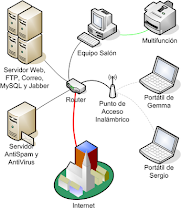




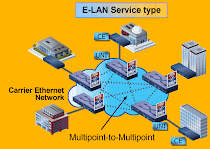
.jpg)





